Czy wiesz, że możesz wysłać przyjaciołom na iPada, iPhone’a lub iPoda aplikację w prezencie i zaplanować jej przybycie w dniu urodzin lub innej okazji?
W tym artykule pokazujemy, jak wysłać aplikację iOS lub iBook jako prezent dla znajomego, aby pojawił się w określonym dniu.
Mamy też artykuł wyjaśniający, jak wysyłać muzykę, filmy, programy telewizyjne, książki audio i książki do kogoś z iPhonem lub iPadem.
Wybierz
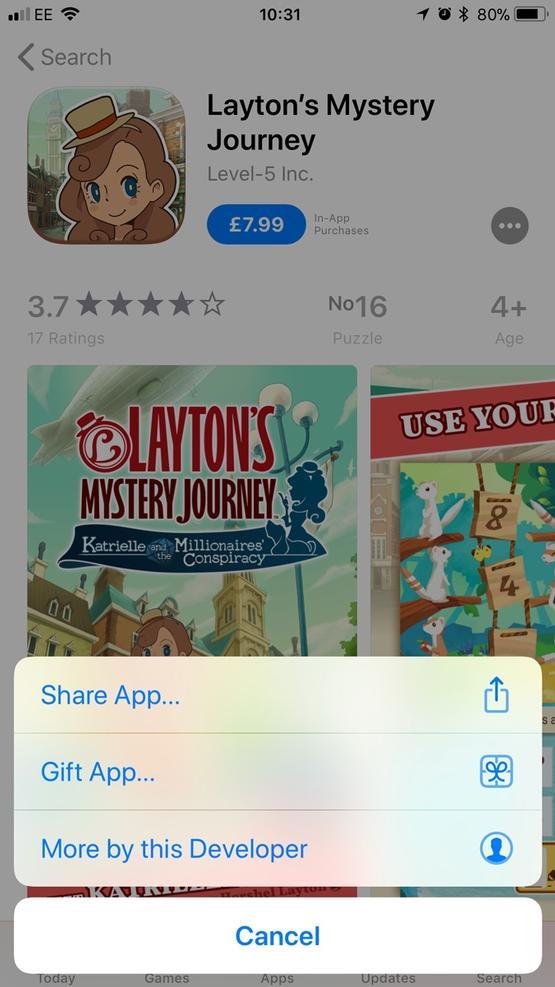
Pierwszą rzeczą, którą musisz zrobić, to oczywiście aplikacja, którą Twoim zdaniem znajomy polubi w sklepie z aplikacjami na iOS.
Możesz oferować tylko płatne aplikacje (nie ma więc problemu z wysyłaniem bezpłatnego prezentu, podstępne osoby), a przed wysłaniem sprawdź wymagania aplikacji, aby mieć pewność, że urządzenie znajomego może działać
Kilka pomysłów dotyczących świetnych gier na iOS znajdziesz w podsumowaniu najlepszych gier na iPada i iPhone’a.
Po znalezieniu idealnej aplikacji stuknij ją, a następnie stuknij kółko z trzema kropkami w prawym górnym rogu.
Wybierz swojego odbiorcę
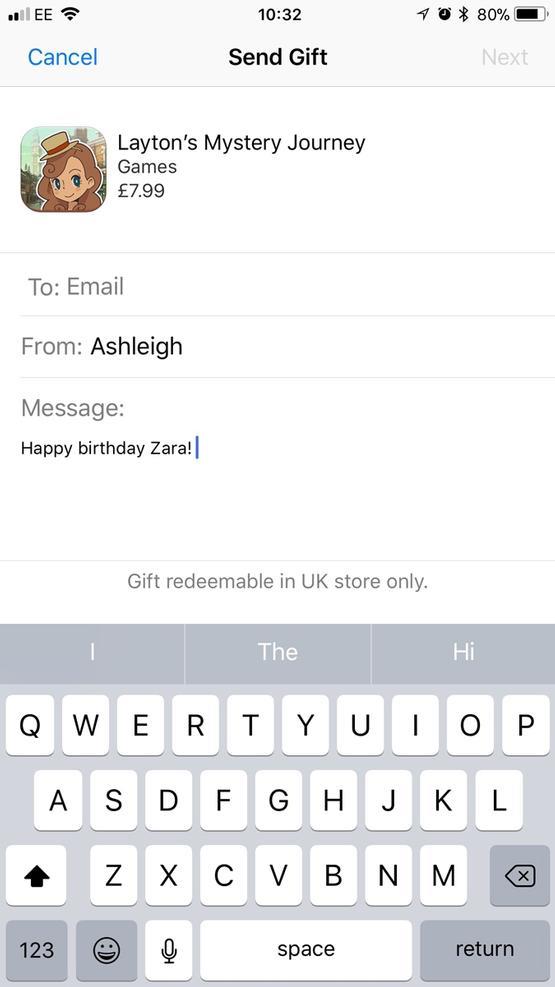
Pojawi się teraz formularz Wyślij prezent, który pokazuje wybraną aplikację i pozwala wybrać, komu chcesz ją wysłać.
Będziesz musiał wpisać adres e-mail znajomego w sekcji Do.
Warto zauważyć, że nie wszystkie aplikacje mogą zostać obdarowane odbiorcami z innych krajów.
Następnie możesz wpisać wiadomość, która zostanie wysłana do twojego znajomego wraz z aplikacją.
Wybierz datę
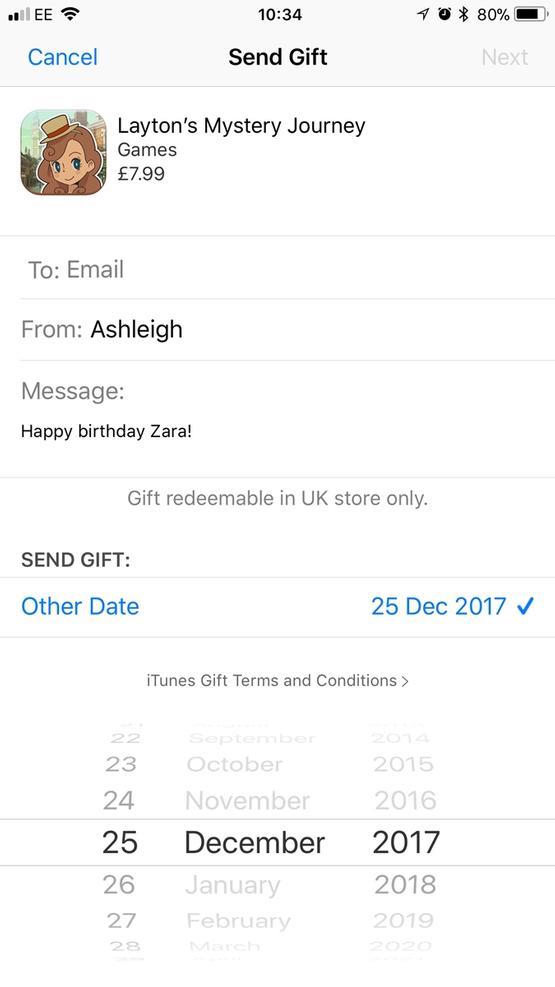
Możesz teraz wybrać dzień, w którym chcesz otrzymać aplikację od znajomego.
Możesz zdecydować się na wysłanie aplikacji dzisiaj, ale warto zauważyć, że proces ten może potrwać kilka godzin: nie jest to natychmiastowe.
Wystarczy dotknąć opcji Dzisiaj, aby wyświetlić koło daty.
Potwierdź swój prezent
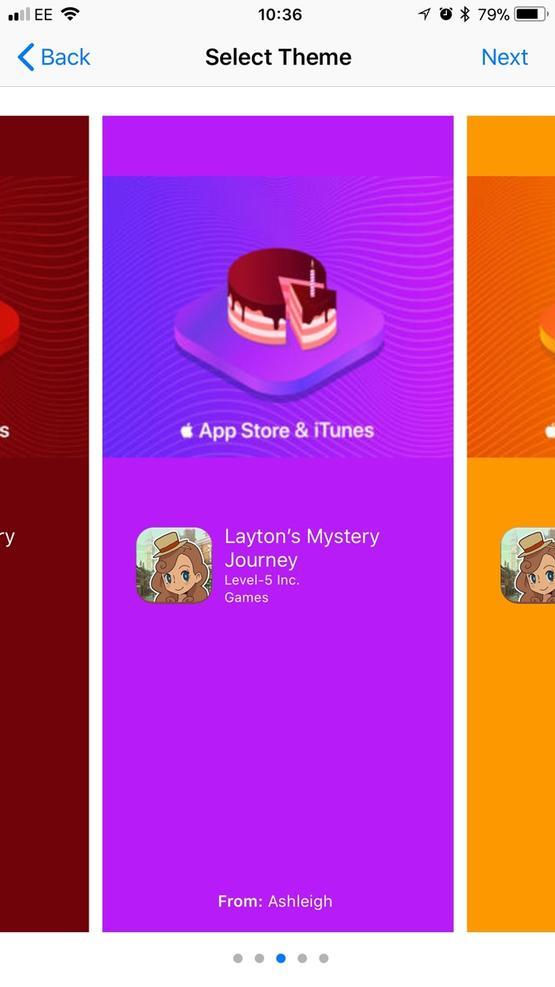
Teraz możesz wybrać motyw prezentu.
Przesuwaj palcem, aż znajdziesz ten, który Ci się podoba i kliknij Dalej.
Sprawdź dokładnie, czy poprawnie wpisałeś prawidłowy adres e-mail, wybrałeś odpowiednią aplikację lub iBook i wybrałeś odpowiednią datę, aby mogła dotrzeć.
Kliknij „Kup „, a następnie 'KUP TERAZ ’ (Apple chce, abyś był absolutnie pewien swojego zakupu).
Opłata za zakup zostanie naliczona natychmiast, nawet jeśli zaplanowano wysłanie jej w późniejszym terminie.
Twój adresat otrzyma wiadomość e-mail w zaplanowanym dniu z Twoją wiadomością i wybranym motywem, a pojawi się przycisk „Odkup teraz”, który rozpocznie proces pobierania.







